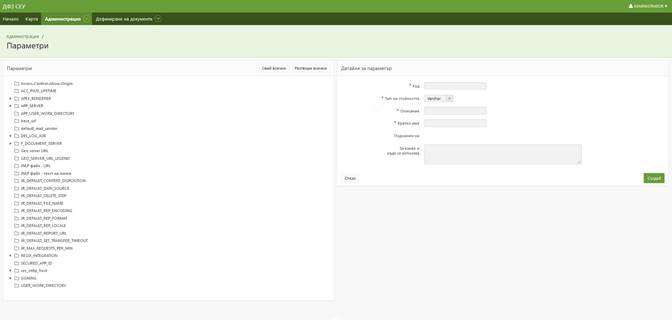
Страница за преглед, добавяне и редакция на параметри, които се използват от приложението.
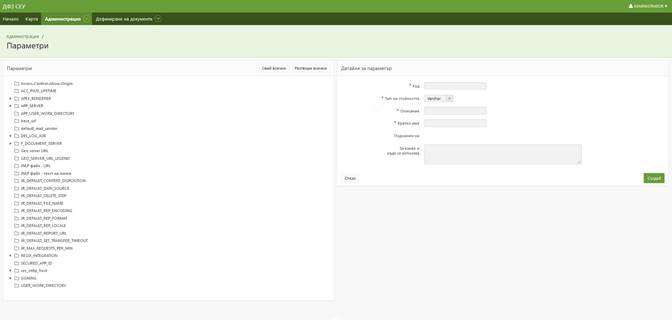
Фиг. 26 Страница „Параметри“
Страницата за параметри е разделена на две части. От лявата страна има дърво, което представя йерархичната структура на параметрите. Бутоните „Разтвори всички“ и „Свий всички“ съответно разтварят цялата структура или я свиват.
Дясната част на страницата служи, както за добавяне на нов параметър (фиг.27), така и за редакция и преглед на вече съществуващ, ако е избран запис от дървото (фиг.28).
При създаване на нов запис се въвеждат необходимите данни – код, тип на стойността, описание, кратко име, за какво и къде се използва. Задължителни са полетата означени със знак „*“. Натиска се бутона „Създай“ за създаване на нов параметър или бутона „Отказ“ за изчистване на данните без те да бъдат запазени. (фиг.27).
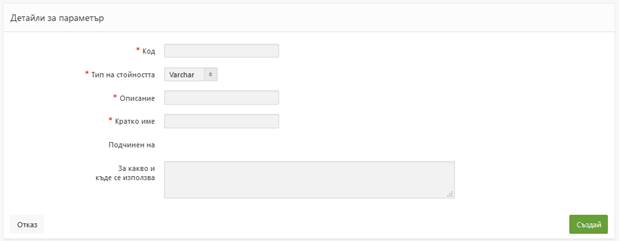
Фиг. 27 Създаване на нов запис
При избор на запис от дървото, в дясната част на страницата се зарежда информацията за избрания параметър. В секция „Детайли за параметър“ може да се редактира избрания параметър, след което се натиска бутона „Запази промените“ за запазване на направените промени.
В секция „Стойности на параметъра“ се зареждат стойностите на параметъра и информация за тях – период на валидност и стойност на параметъра. Тук може да се добави нова стойност на параметъра, като след попълване на полето „Стойност ЧИСЛО/ДАТА/ТЕКСТ“ се натиска бутона „Запис на стойността“ (фиг. 28).
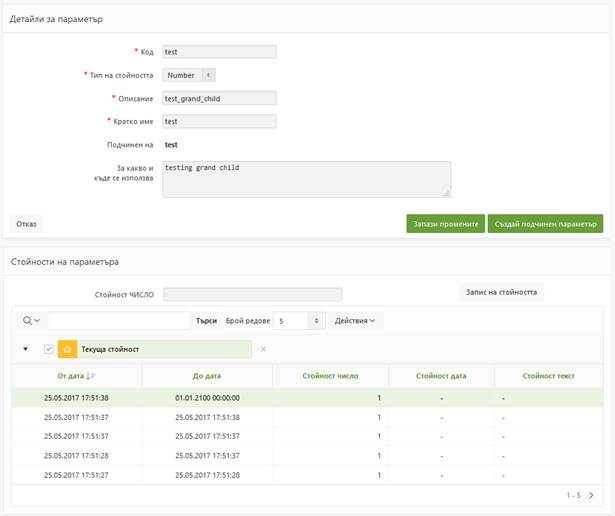
Фиг. 28 Редакция и преглед на параметър
Може да се създаде нов параметър, подчинен на вече съществуващ. Това става като се избере параметър от дървото – лявата част на страницата и се натисне бутона „Създай подчинен параметър“ – секция „Детайли за параметър“, разположена в дясната част на страницата. Автоматично се попълва стойност в полето „Подчинен на“ (фиг.29) в секция „Детайли за параметър“. Натиска бутона „Създай“ за създаване на нов параметър или бутона „Отказ“ за изчистване на данните без те да бъдат запазени.
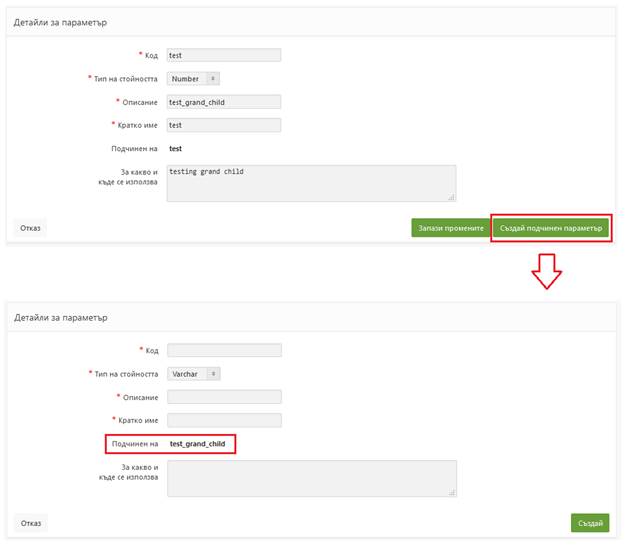
Фиг. 29 Създаване на подчинен параметър